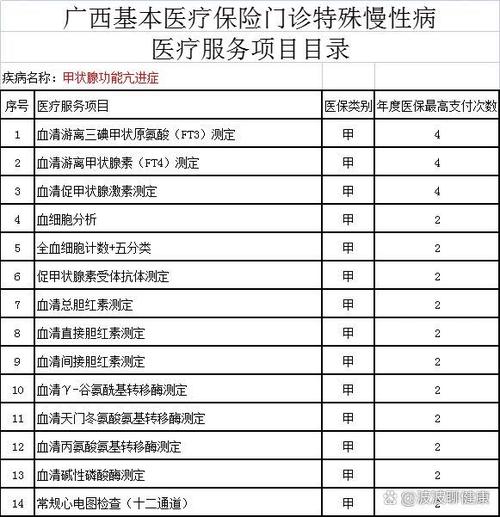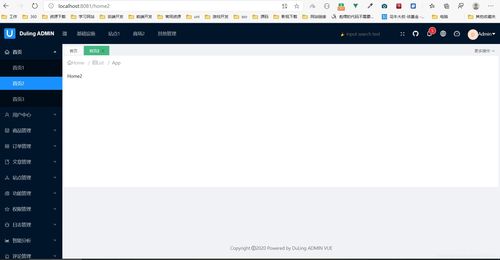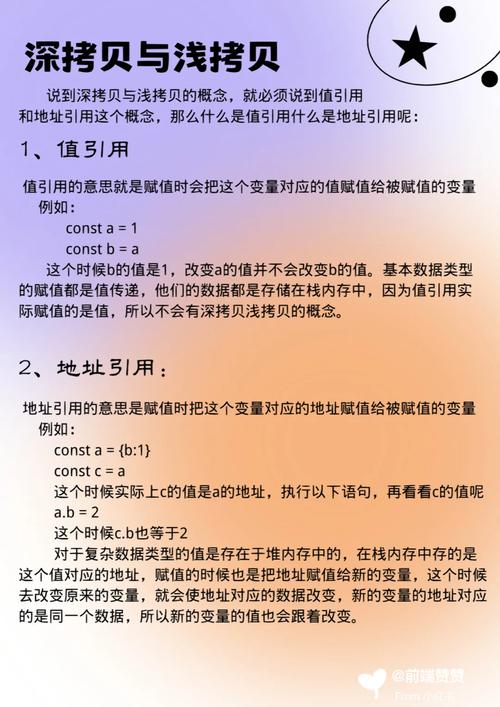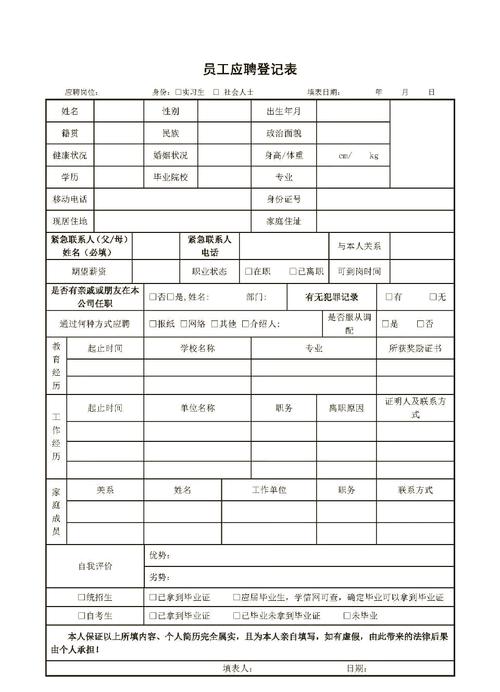安装 Vue CLI 的步骤如下:
1. 安装 Node.js 和 npm:Vue CLI 需要 Node.js 8.9 或更高版本以及 npm 5.2 或更高版本。你可以从 下载并安装 Node.js,安装完成后,npm 会自动安装。
2. 打开命令行工具:在 Windows 上,你可以打开命令提示符(CMD)或 PowerShell;在 macOS 或 Linux 上,你可以打开终端。
3. 全局安装 Vue CLI:在命令行中输入以下命令来全局安装 Vue CLI:
```bash npm install g @vue/cli ```
或者,如果你在 Windows 上使用 npm,你可能需要以管理员身份运行命令提示符,或者使用 `npm install g unsafeperm=true allowroot @vue/cli` 命令。
4. 检查 Vue CLI 是否安装成功:在命令行中输入以下命令来检查 Vue CLI 是否安装成功:
```bash vue version ```
如果 Vue CLI 安装成功,你将看到安装的版本号。
5. 创建一个新的 Vue 项目:在命令行中,导航到你想要创建项目的目录,然后输入以下命令来创建一个新的 Vue 项目:
```bash vue create myproject ```
在这个命令中,`myproject` 是你想要创建的项目名称。按照提示选择你想要的配置,然后 Vue CLI 将会为你创建一个新的 Vue 项目。
6. 启动开发服务器:在项目目录中,输入以下命令来启动开发服务器:
```bash npm run serve ```
开发服务器启动后,你可以在浏览器中访问 `http://localhost:8080` 来查看你的 Vue 应用。
7. 构建生产版本:当你准备好将应用部署到生产环境时,输入以下命令来构建生产版本:
```bash npm run build ```
构建完成后,你可以在 `dist` 目录中找到生产版本的文件。
以上是安装 Vue CLI 的基本步骤。如果你在安装过程中遇到任何问题,可以参考 Vue CLI 的官方文档或寻求社区帮助。
Vue CLI 安装指南:快速搭建 Vue.js 项目环境
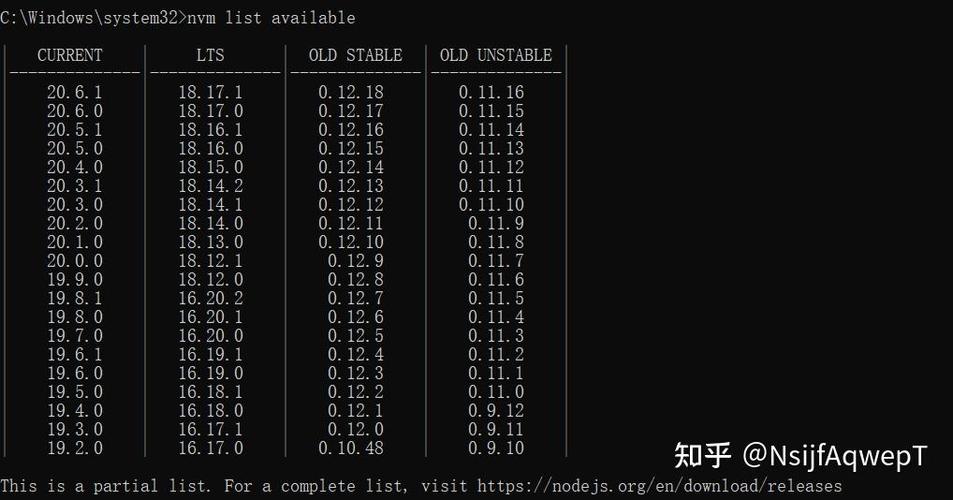
Vue CLI 是 Vue.js 官方提供的一款强大的命令行工具,它可以帮助开发者快速搭建 Vue.js 项目环境,简化项目配置过程。本文将详细介绍 Vue CLI 的安装步骤,帮助您轻松开始 Vue.js 开发之旅。
Vue CLI 是基于 Vue.js 进行快速开发的完整系统,它提供了一系列的功能,包括:
交互式的项目脚手架
零配置原型开发
基于 webpack 构建,并带有合理的默认配置
丰富的官方插件集合
完全图形化的创建和管理 Vue.js 项目的用户界面
在安装 Vue CLI 之前,您需要确保您的计算机上已经安装了以下软件:
Node.js:Vue CLI 需要 Node.js 环境,您可以从官网下载并安装最新版本的 Node.js。
NPM:Node.js 包管理器,用于安装 Vue CLI 和其他依赖项。
您可以通过以下命令检查 Node.js 和 NPM 的版本:
node -v
npm -v
安装 Vue CLI 有两种方法:使用 npm 或 yarn。以下是使用 npm 安装 Vue CLI 的步骤:
打开命令行工具(如 Terminal、cmd 等)。
执行以下命令安装 Vue CLI:
npm install -g @vue/cli
等待安装完成,安装完成后,您可以通过以下命令检查 Vue CLI 的版本:
vue --version
如果您使用的是 yarn,则可以使用以下命令安装 Vue CLI:
yarn global add @vue/cli
安装完成后,您可以通过以下步骤验证 Vue CLI 是否安装成功:
在命令行工具中输入以下命令:
vue --version
如果出现 Vue CLI 的版本信息,则表示安装成功。
安装 Vue CLI 后,您可以使用它来创建新的 Vue.js 项目。以下是创建项目的步骤:
打开命令行工具。
进入您想要创建项目的目录。
执行以下命令创建项目:
vue create my-project
按照提示输入项目名称、描述、作者等信息。
选择项目配置(如 Vue 3、Babel、TypeScript 等)。
等待项目创建完成。
Vue CLI 是一个强大的工具,可以帮助开发者快速搭建 Vue.js 项目环境。通过本文的介绍,您应该已经学会了如何安装 Vue CLI 并创建一个新项目。现在,您可以开始使用 Vue CLI 进行 Vue.js 开发了。
如果您在安装或使用 Vue CLI 时遇到任何问题,可以查阅 Vue CLI 的官方文档或寻求社区支持。